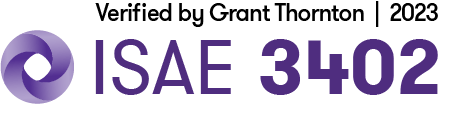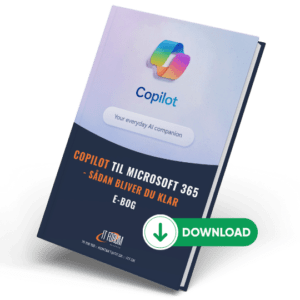It-sikkerhed på hjemmearbejdspladsen
Er der noget vi har lært af corona-krisen, så er det, at hjemmearbejde ikke er så skidt end da. Vi er alle blevet mestre i videomøder og har erfaret, at produktiviteten ikke lider overlast – måske tværtimod.
For mange virksomheder er hjemmearbejdsdagene derfor kommet for at blive.
Imidlertid kan man nemt komme til at slække på sikkerheden, når man sidder trygt og godt i egen stue. Det er uheldigt, for vi er ikke de eneste, der har lært nyt i corona-tiden. De evigt opfindsomme cyber-kriminelle har haft travlt med at dygtiggøre sig i disciplinen “angreb mod hjemmearbejdspladser”. Derfor bør du være ekstra påpasselig med din it-sikkerhed på hjemmearbejdspladsen.
Her gennemgår vi 4 typiske fejl, mange af os laver, når vi arbejder hjemmefra, og fortæller hvorfor der er god grund til at ændre sine rutiner, så man ikke udsætter sig selv og sin arbejdsplads for unødige sikkerheds-risici.
1. Du udskyder opdateringer
Pop-ups med besked om opdateringer kommer altid ubelejligt – du skal lige til at sende en mail og det tager altid så lang tid at vente på installationen…
MEN opdateringer er en af de vigtigste sikkerhedsforanstaltninger, der findes, og bør aldrig udsættes. Sikkerhedshuller kan opstå i alle programmer og styresystemer, og en hel hær af it-kriminelle sidder klar til at udnytte dem. Opdateringerne sørger for at hullerne lukkes, og derfor gælder det om at opdatere straks, man får besked om det.
Lad opdateringen være et åndehul i din arbejdsdag og snup en kop kaffe, mens du venter.
2. Du går fra din computer uden at låse den
Din arbejdscomputer er nøglen til din digitale arbejdsplads. Den giver adgang til vigtige programmer, persondata, fællesdrev og ikke mindst din mailkonto. Derfor skal du låse din computer, når du forlader den – også når du arbejder hjemmefra.
Du tænker måske ikke, at der er fare for uvedkommende blikke i dit hjem, men man ved aldrig, hvornår vinduespudseren dukker op, eller hvor meget ravage at par nysgerrige kattepoter kan lave i et uopmærksomt øjeblik. Og har du følsomme persondata på computeren (eller bare i en mail) er det faktisk din pligt at beskytte dem.
Derfor: Gør det til en automatisk vane at låse din computer, når du rejser dig fra den – hver gang!
Så let er det!
På en windows-pc: Klik windows-tast + L
På en mac: Klik på æblet i øverste venstre hjørne og vælg “Lås skærm”
Husk også, at det er et totalt no-go, at lade din børn spille eller lege på din arbejdscomputer!
3. Du bruger dine private enheder til arbejdet
Du har videomøde med en gruppe kolleger og synes det er nemmere at sidde med din private tablet i sofaen. Det er selvfølgelig ok, men husk at skifte til din arbejdscomputer, når du bagefter skriver referat og sender det til kollegerne.
Din arbejdsgiver kan nemlig ikke stå inde for IT-sikkerheden på dine private enheder og mister alt for nemt overblikket over organisationens filer og persondata, hvis alle medarbejdere opbevarer data på deres private enheder.
Har I implementeret Office 365 på din arbejdsplads, er der større fleksibilitet ift. brugen af private enheder. Så kan du nemlig arbejde fra Office 365-portalen og gemme dine dokumenter i Microsofts sky via SharePoint, OneDrive eller Teams. På den måde er der styr på datasikkerhed såvel som overblik.
4. Du sender arbejdsrelaterede mails fra din private mailkonto
Nogle gange kan det være fristende at få ordnet et par mails, når man alligevel lige sidder med sin private tablet eller computer. Men vær opmærksom på, at du ikke sender og modtager arbejdsrelaterede mails fra din private mailkonto. Det kan nemlig stride mod regler og retningslinjer for behandling af persondata.
Din private mailkonto er sandsynligvis heller ikke lige så godt beskyttet mod virus, ransomware og phishing som din arbejdsmail.
Et godt alternativ er kommunikation via Microsoft Teams. Her kan du både chatte med enkelte kolleger og dele vigtig information med et helt projekt-team. Og med totrins-bekræftelse beskytter du dine arbejdsdata med et ekstra sikkerhedslag.
Læs mere: Microsoft Teams – 5 gode grunde til at komme i gang